WPS文件助手怎么删除空白工作表
1、打开一个的WPS的界面中

2、点击菜单中的 文件助手 选项
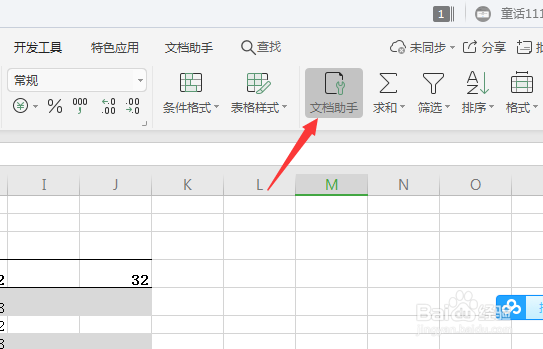
3、点击左上角中的 工作表 选项
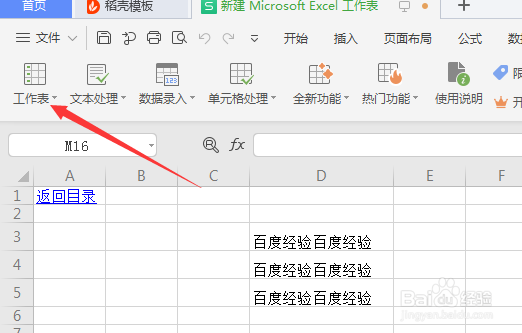
4、点击了工作表选项之后,弹出了下拉菜单选中为 删除空白表
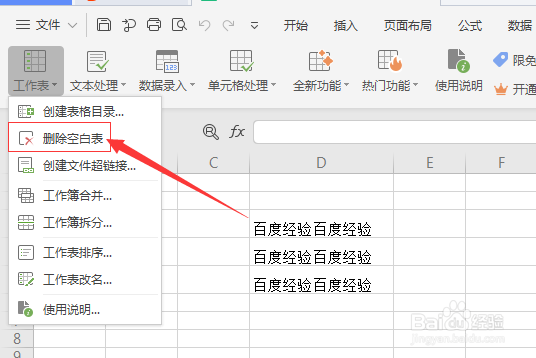
5、弹出了确认窗口中,点击 是
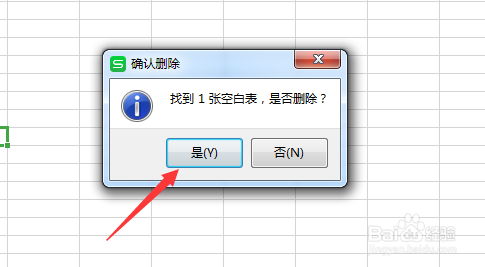
6、可以看到是空白表被删除完成了
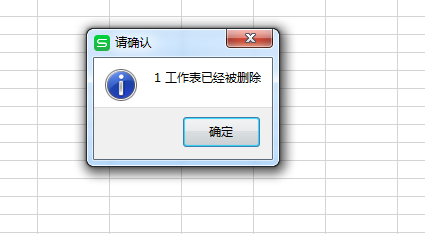
1、点击菜单中的 文件助手 选项
点击左上角中的 工作表 选项
选中为 删除空白表
点击 是
声明:本网站引用、摘录或转载内容仅供网站访问者交流或参考,不代表本站立场,如存在版权或非法内容,请联系站长删除,联系邮箱:site.kefu@qq.com。
阅读量:166
阅读量:32
阅读量:75
阅读量:133
阅读量:64